プライベートと仕事でメールアドレスを使い分けていますか?
1つしかメールアドレスを使っていないと、すべてのメールが同じアドレスに届きます。
仕事中についプライベートのメールを見てしまったり、会員登録したらたくさんの広告メールが届いて大事なメールが埋もれてしまうこともあるかもしれません。
プライベート用と仕事用、会員登録用など目的別に複数のメールアドレスを使い分けることで、メールアドレスが目的別の意味を持ち、メールの管理がしやすくなります。
例えば、休日は仕事用メールの同期を止めて完全オフ!という使い方もできます。
複数メールアドレスを取得するのは、Gmailアドレスがおすすめです。Googleアカウントは複数取得することができるので、用途ごとにアカウントを取りメールアドレスを手に入れましょう。
スマホに複数のGmailアドレスを登録
Androidのスマホを使っていれば、既に1つはGoogleアカウントが設定されていると思います。
Gmailアプリを開くと設定しているGoogleアカウントのメールアドレス宛のメールが表示されると思います。
別のGmailアドレスを登録するには、
- 「メイン」画面で左上のメニュー(三本線)アイコンをタップします。
- 表示されているGmailアドレスの右横の下向きの三角ボタンをタップします。
- 「アカウントを追加」をタップします。
- 「メールのセットアップ」画面が表示されるので、「Google」を選択します。
- セキュリティのため端末に登録したパターン、PIN、またはパスワードを入力します。
- 「アカウントの追加」画面が表示されるので、「メールアドレスまたは電話番号」をタップします。
- メールアドレスが入力できるようになるので、登録したいメールアドレスを入力します。「@gmail.com」は省略できます。
- 「パスワード入力」画面になりますので、パスワードを入力します。
- 「利用規約とプライバシーポリシー」の同意画面になるので、「同意する」をタップします。
- 自動で「メニュー画面」に戻ると、登録したGmailアドレスが表示されています。
Gmailアドレスの切り替え
Gmailアドレスの切り替えは、「メイン」画面の左上のメニューをタップして表示されるメニューから行います。
アカウントのアイコンをタップすると、Gmailアドレスが切り替わります。
メニューで「すべての受信トレイ」を選択すると、登録されているGmailアドレスのメール全てを確認することもできます。
最後に
Gmailに登録できるメールアドレスは5つまでです。あまりたくさんのアドレスを取得しても管理しきれないので、ちょうどいい数だと思います。
私は「プライベート用」「仕事用」「登録用」「その他(削除しても問題ないアドレス)」で使い分けしています。
くれぐれも「プライベート用」のアドレスから仕事関係の人に間違えてメールを送らないように注意してください。

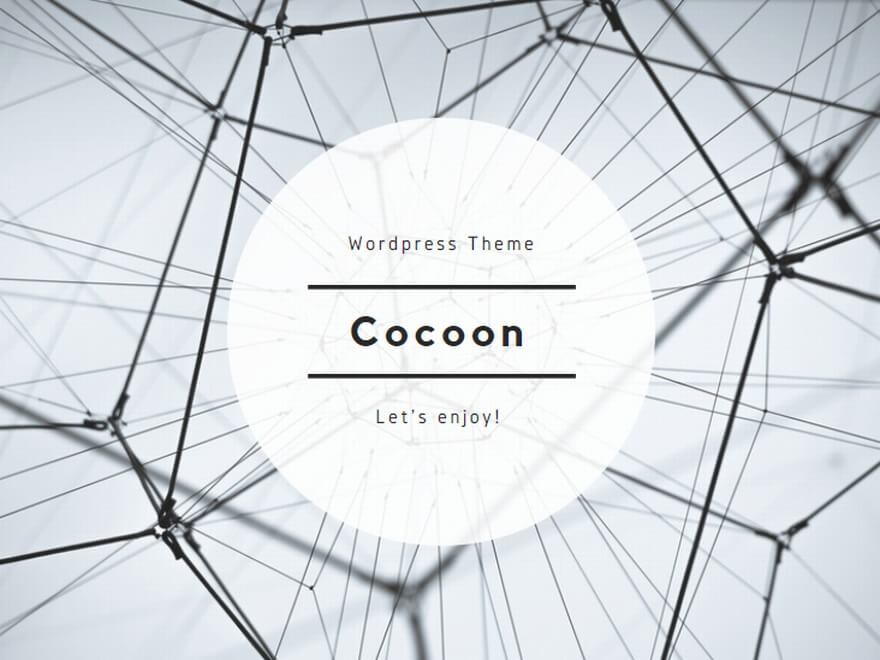
コメント